Macs మరియు iOS ఉత్పత్తులను కలిగి ఉన్న వ్యక్తులు నిస్సందేహంగా 'AirDrop' అనే పదంతో మరింత సుపరిచితులుగా ఉంటారు. ఇది ఈ మెషీన్ల యజమానులు ఫైల్లను సౌకర్యవంతంగా భాగస్వామ్యం చేయడానికి అనుమతించే లక్షణం. ఇమెయిల్ లేదా వచనాన్ని ఉపయోగించే బదులు, AirDrop చాలా వేగంగా ఉంటుంది.

AirDrop అనేది సాధారణ భాగస్వామ్య సేవ కంటే ఎక్కువ. ఇది పని చేసే విధానం సాపేక్షంగా సులభం, కానీ ఎలా చేయాలో మీకు తెలియకపోవచ్చు. ఈ సులభ ఫీచర్ గురించి మరింత తెలుసుకోవడానికి, చివరి వరకు చదవండి.
AirDrop ఎలా పని చేస్తుంది?
మూగ ఫోన్లు మరియు కొన్ని ప్రారంభ స్మార్ట్ఫోన్ల యుగంలో, ప్రజలు బ్లూటూత్ని ఉపయోగించి ఫైల్లను ఒకరికొకరు పంపుకునేవారు, ఎందుకంటే ఇది ఉత్తమమైన ఎంపిక లేదా కొన్నిసార్లు మాత్రమే. AirDrop ఫైల్లను పంపడానికి బ్లూటూత్ని ఉపయోగిస్తుంది, కానీ మీరు Wi-Fiని ఆన్ చేయడం కూడా దీనికి అవసరం. అయినప్పటికీ, దీనికి రౌటర్ ద్వారా డేటా లేదా ఇంటర్నెట్ కనెక్షన్ అవసరం లేదు.
Apple పరికరం బ్లూటూత్ మరియు Wi-Fiని సక్రియం చేసి, ఫైల్లను బదిలీ చేయడానికి సిద్ధమైన తర్వాత, సమీపంలోని అన్ని మద్దతు ఉన్న పరికరాలు ఫైర్వాల్ను సృష్టించడం ప్రారంభిస్తాయి. ఫైర్వాల్ ఏమీ లీక్ కాకుండా ఉండేలా సురక్షిత ఎన్క్రిప్షన్తో కనెక్షన్లను రక్షిస్తుంది.
రెండు Apple పరికరాలు Wi-Fi ద్వారా ఒకదానికొకటి కనెక్ట్ చేయగలవు కాబట్టి, అవి ఒకదానికొకటి ఫైల్లను పంపగలవు. Wi-Fi బ్లూటూత్ మరియు నియర్ ఫీల్డ్ కమ్యూనికేషన్స్ (NFC) కంటే వేగవంతమైనది, కాబట్టి పెద్ద ఫైల్లు త్వరగా స్వీకరించబడతాయి.
విజయవంతమైన ఎయిర్డ్రాప్ నిర్వహించడానికి, అన్ని పరికరాలు ఒకే గదిలో లేదా దగ్గరగా ఉండాలి. వాటి మధ్య చాలా గోడలు నెమ్మదిగా సిగ్నల్కు దారితీయవచ్చు, కానీ Wi-Fi బ్లూటూత్ కంటే వేగంగా ఉంటుంది.
AirDrop ద్వారా ఫైల్లను పంపడం మరియు స్వీకరించడం
AirDrop పని చేసే విధానం మీ iPhone మోడల్ని బట్టి మారవచ్చు. iPhone 11 మరియు తదుపరిది తాజా ప్రక్రియను ఉపయోగిస్తుంది, అయితే పాత పరికరాలు AirDrop ద్వారా ఫైల్లను పంపడానికి కొద్దిగా భిన్నమైన మార్గాన్ని కలిగి ఉంటాయి.
- మీలో యాప్ను తెరవండి ఐఫోన్ 11 .
- ఒకటి అందుబాటులో ఉంటే షేర్ బటన్ లేదా షేర్ అనే పదంపై నొక్కండి.

- ఎయిర్డ్రాప్ బటన్ను ఎంచుకోండి.

- మీ iPhone 11ని మరొక iPhone 11 లేదా తర్వాతి దిశలో సూచించండి.
- అవతలి వ్యక్తి ప్రొఫైల్ చిత్రాన్ని ఎంచుకోండి.

- ఫైళ్లను పంపండి.
మీరు ఫైల్లను పంపుతున్న వ్యక్తి మీ కాంటాక్ట్లలో ఉన్నట్లయితే, వారి పేరుతో ఒక చిత్రం ఉండాలి. లేకపోతే, ఇది మీరు ఎంచుకోగల పేరు మాత్రమే.
కొన్నిసార్లు, మీరు AirDrop బటన్పై నంబర్లతో కూడిన ఎరుపు రంగు బ్యాడ్జ్ని చూస్తారు. ఇది సమీపంలోని బహుళ Apple పరికరాలకు సంకేతం. మీరు దీన్ని పంపడానికి సరైన వ్యక్తిని ఎంచుకున్నారని నిర్ధారించుకోండి.
దీని కోసం మీరు వేరే పద్ధతిని ప్రయత్నించాలి iPhone XS మరియు మునుపటి మోడల్స్, ఐప్యాడ్ లేదా ఐపాడ్ టచ్.
- మీ iPhoneలో ఫోటోలు వంటి యాప్ను ప్రారంభించండి.
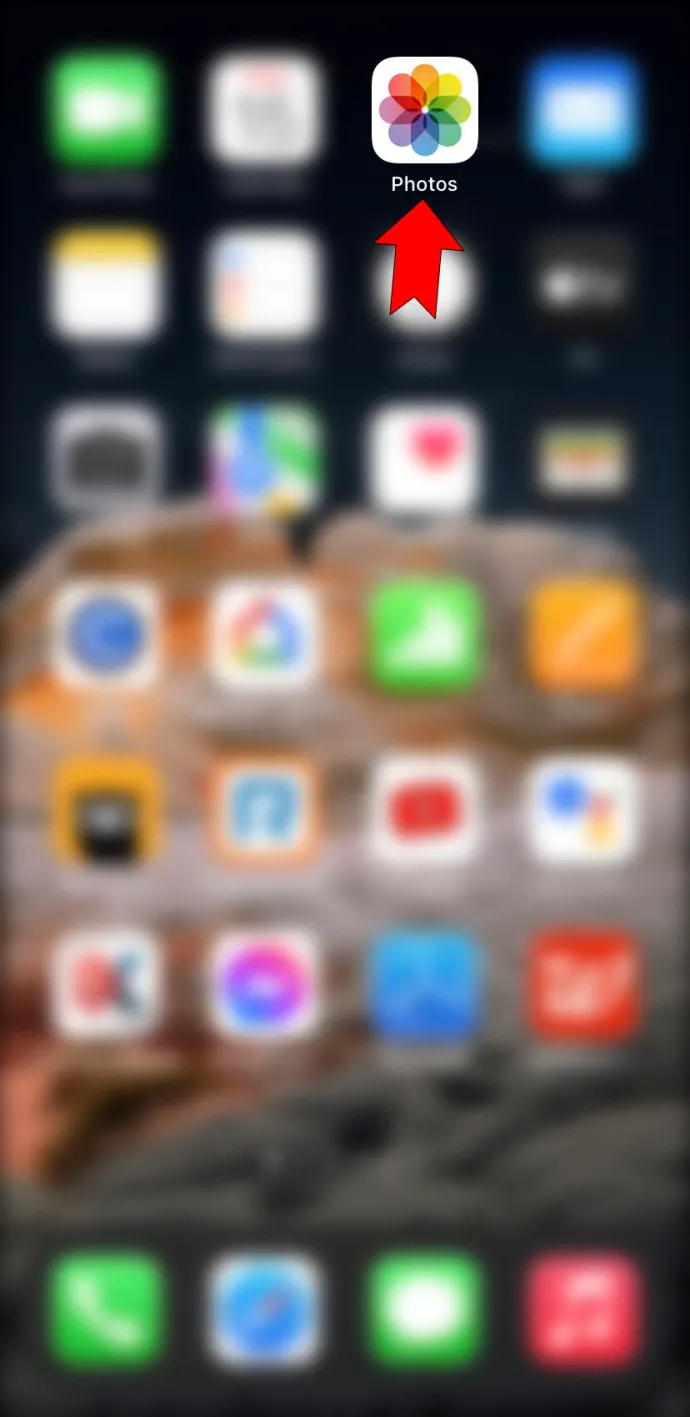
- ఎయిర్డ్రాప్ బటన్పై నొక్కండి.
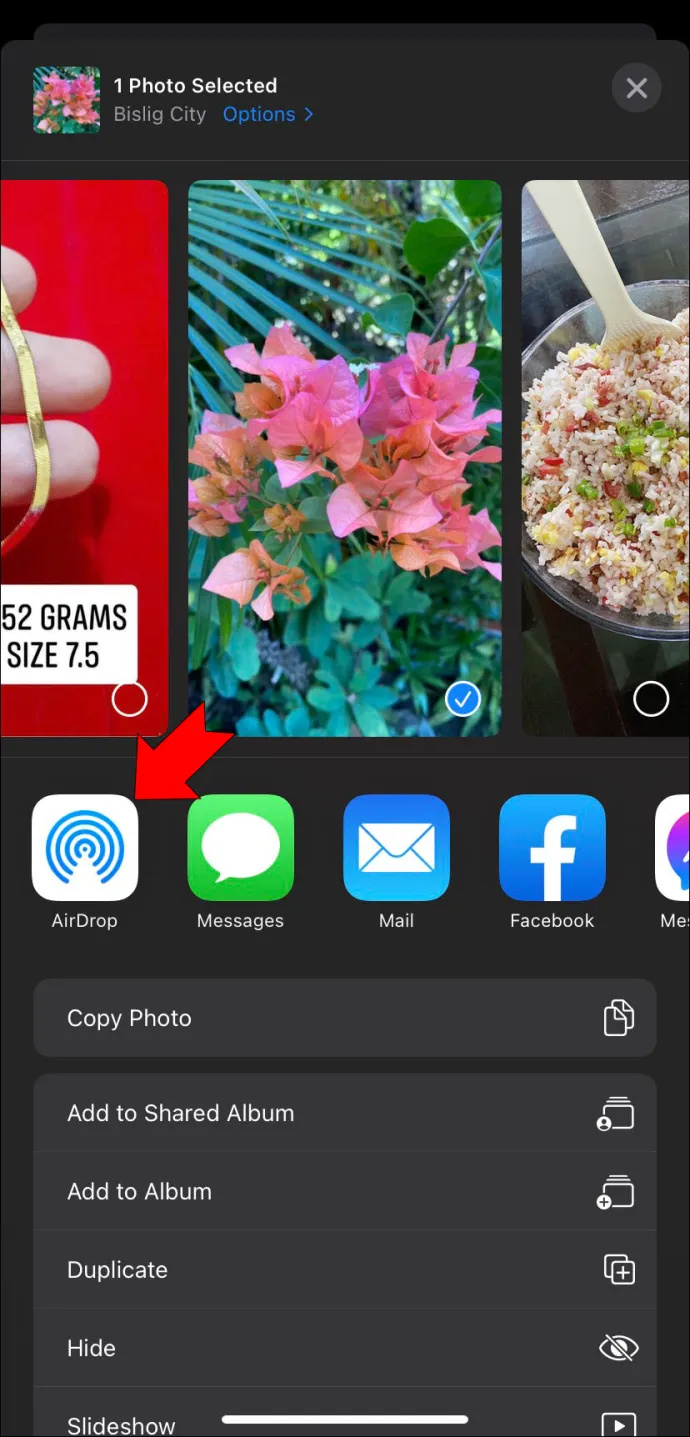
- మీరు ఫైల్లను పంపాలనుకుంటున్న వినియోగదారుని ఎంచుకోండి.

- ఎయిర్డ్రాప్తో కొనసాగండి.
ఫోటోల యాప్లో, మీరు ఎడమ లేదా కుడి వైపుకు స్వైప్ చేయడం ద్వారా ఒకటి కంటే ఎక్కువ ఫోటోలను పంపడాన్ని ఎంచుకోవచ్చు.
నా మ్యాచ్ ఖాతాను ఎలా రద్దు చేయగలను
మీరు పైన ఉన్న ప్రాసెస్లలో ఒకదాన్ని చేసిన తర్వాత, మీరు పంపుతున్న వ్యక్తికి హెచ్చరిక అందుతుంది. వారు తప్పక చేయవలసినది ఇక్కడ ఉంది.
- AirDrop హెచ్చరిక కనిపించే వరకు వేచి ఉండండి.
- ఫైల్ను డౌన్లోడ్ చేయడానికి అంగీకరించు నొక్కండి.
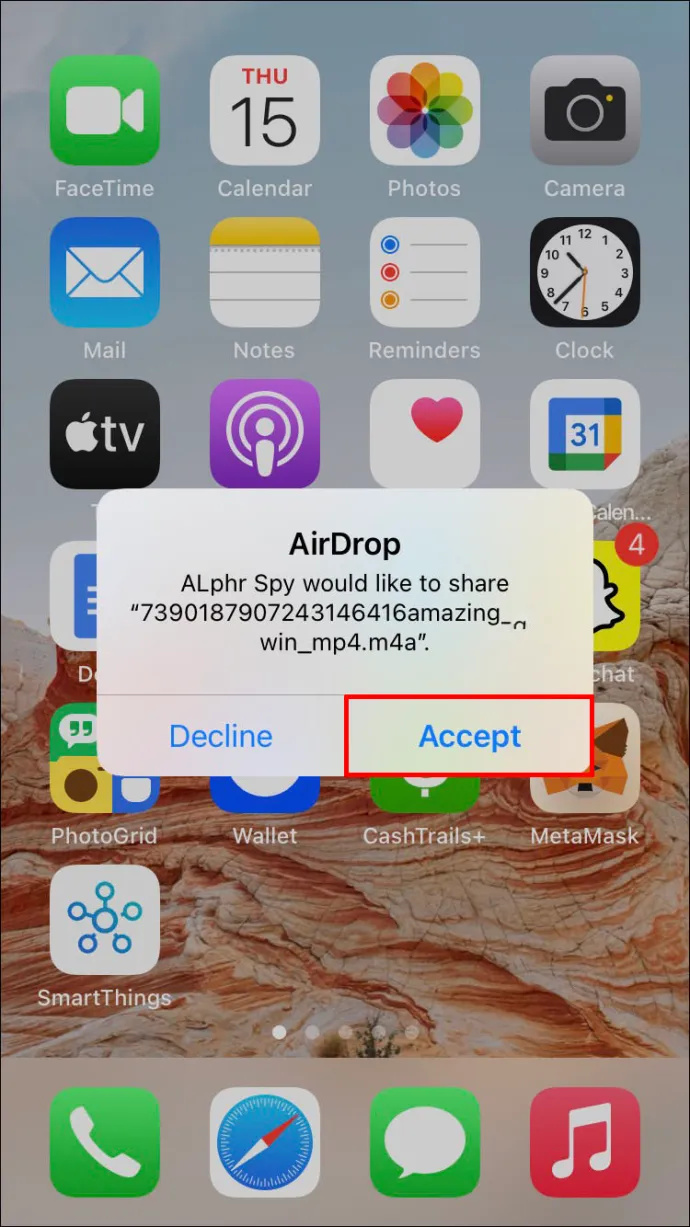
- ఫైల్ను గుర్తించండి.
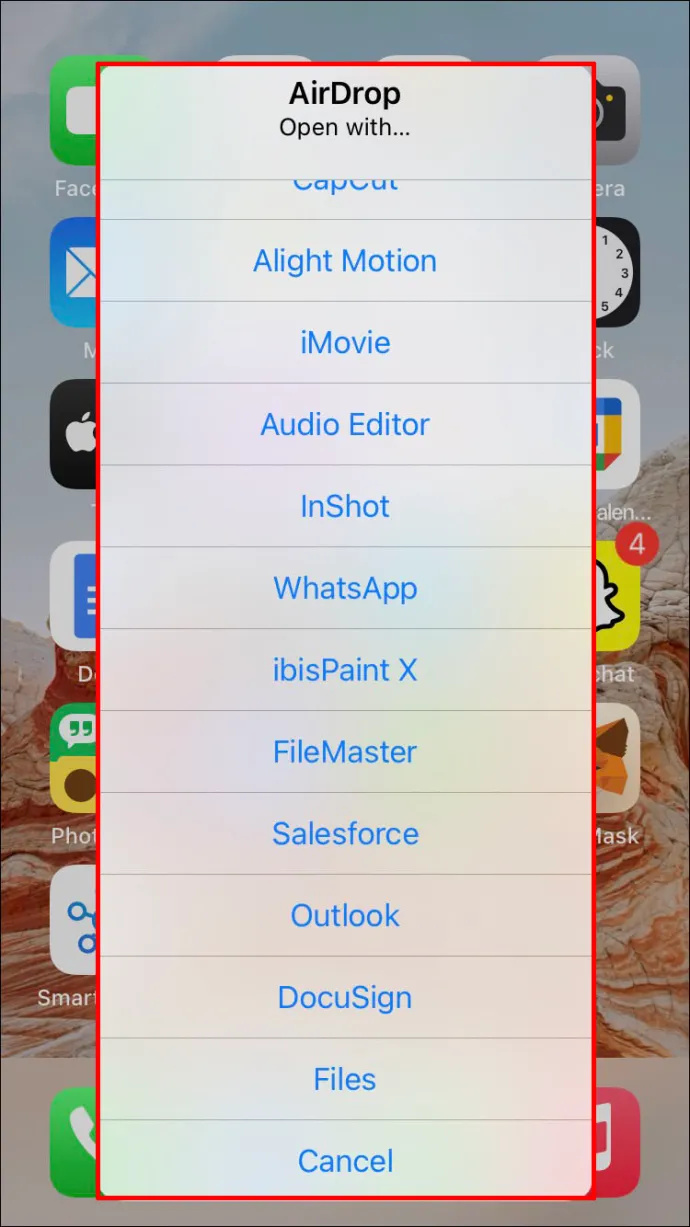
AirDropped ఆబ్జెక్ట్ పంపబడిన యాప్లో కనుగొనబడుతుంది. ఉదాహరణకు, Safari నుండి URLను పంపడం అంటే గ్రహీత వారి iPhoneలో Safariని తెరవాలి. ఇది యాప్ లింక్ అయితే, వారు దానిని గుర్తించడానికి యాప్ స్టోర్కి నావిగేట్ చేయవచ్చు.
మీ కోసం వస్తువులను ఎయిర్డ్రాప్ చేయడం కూడా సాధ్యమే. అయితే, అలర్ట్ అవసరం లేదు, ఎందుకంటే మీరు ఒక పరికరం నుండి మరొక పరికరంలోకి ఏదైనా పొందుతున్నారు. మీరు వాటిని వెంటనే సంబంధిత యాప్లో కనుగొనవచ్చు.
ఇది పని చేయడానికి రెండు పరికరాలు ఒకే Apple IDని ఉపయోగిస్తున్నాయని నిర్ధారించుకోండి. లేకపోతే, మీరు AirDropని మాన్యువల్గా అంగీకరించాలి.
ఎయిర్డ్రాప్ సెట్టింగ్లు
Apple ఎయిర్డ్రాప్ ఫీచర్లో కొన్ని అనుకూలీకరించదగిన అంశాలు ఉన్నాయి. మీరు దేనినీ అంగీకరించకూడదని లేదా మీ పరిచయాల నుండి మాత్రమే ఎంచుకోవచ్చు. క్రింద AirDrop సెట్టింగ్లను యాక్సెస్ చేయడానికి సూచనలు ఉన్నాయి.
- మీ iPhoneలో, సెట్టింగ్ల మెనుకి వెళ్లండి.
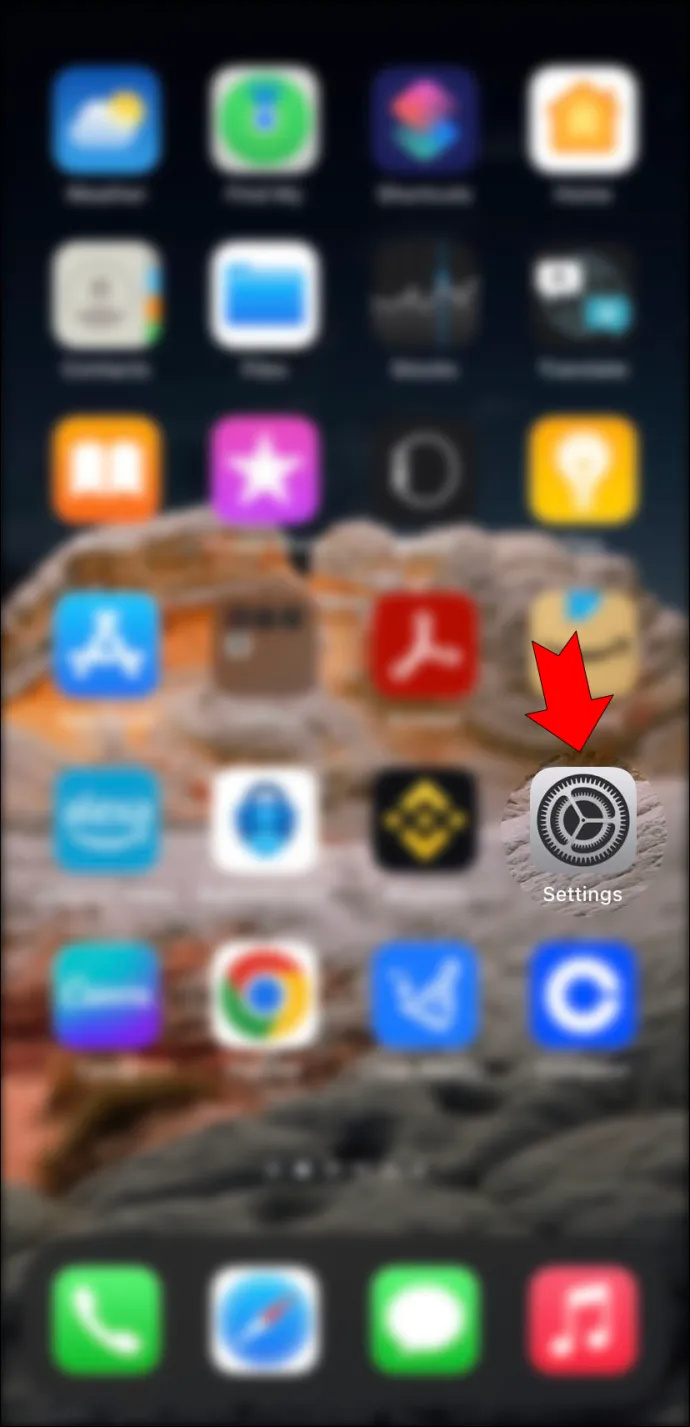
- 'జనరల్' ట్యాబ్ను ఎంచుకోండి.
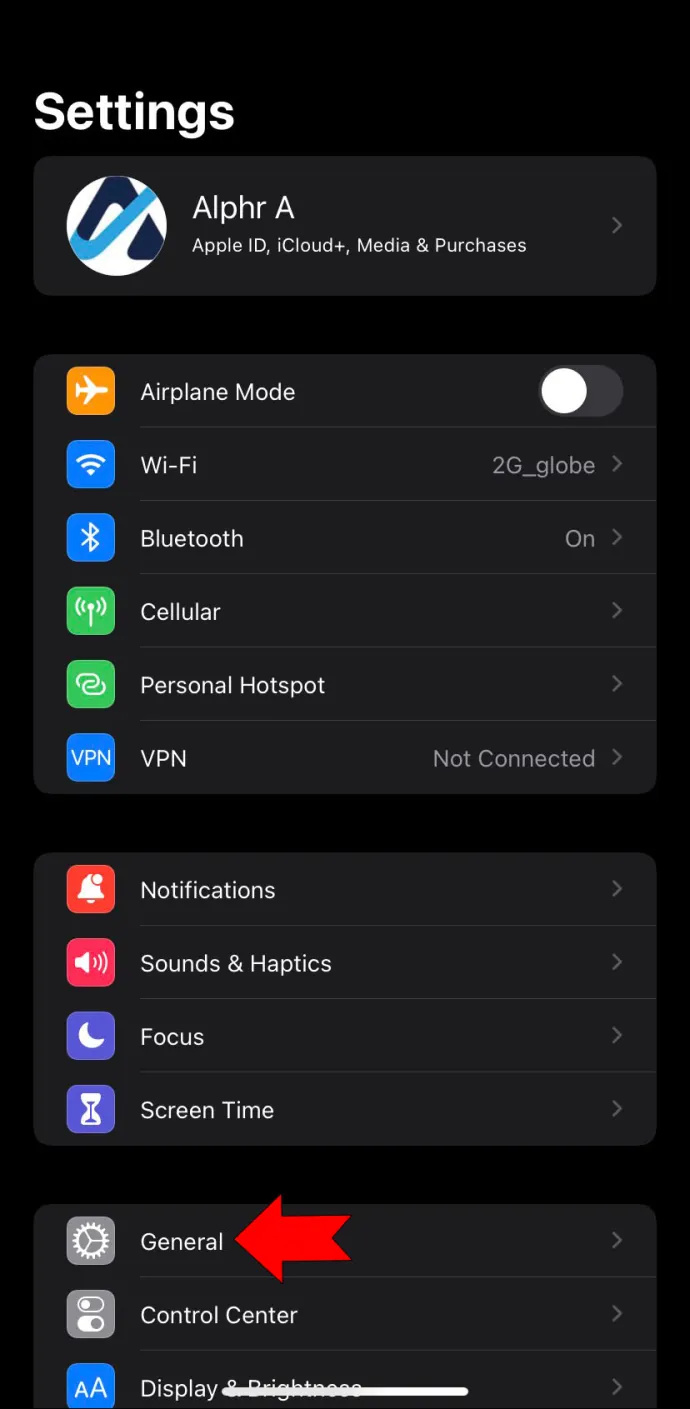
- కాన్ఫిగరేషన్లను సవరించడం ప్రారంభించడానికి “AirDrop”పై నొక్కండి.
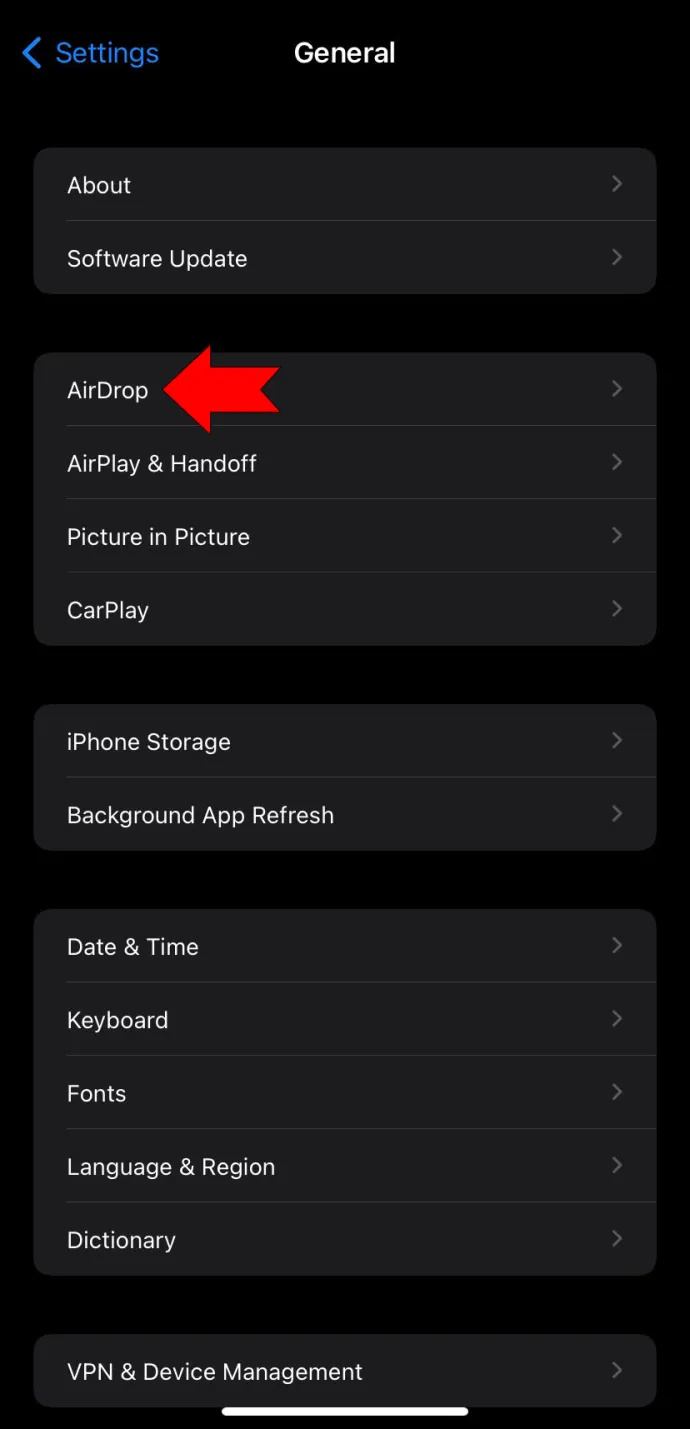
నుండి ప్రారంభమయ్యే మోడల్ల కోసం మీరు కంట్రోల్ సెంటర్తో కూడా చేయవచ్చు ఐఫోన్ X .
- ఎగువ-కుడి మూలలో నుండి మీ వేలితో క్రిందికి స్వైప్ చేయండి.

- నెట్వర్క్ సెట్టింగ్ల చిహ్నాన్ని నొక్కి పట్టుకోండి.
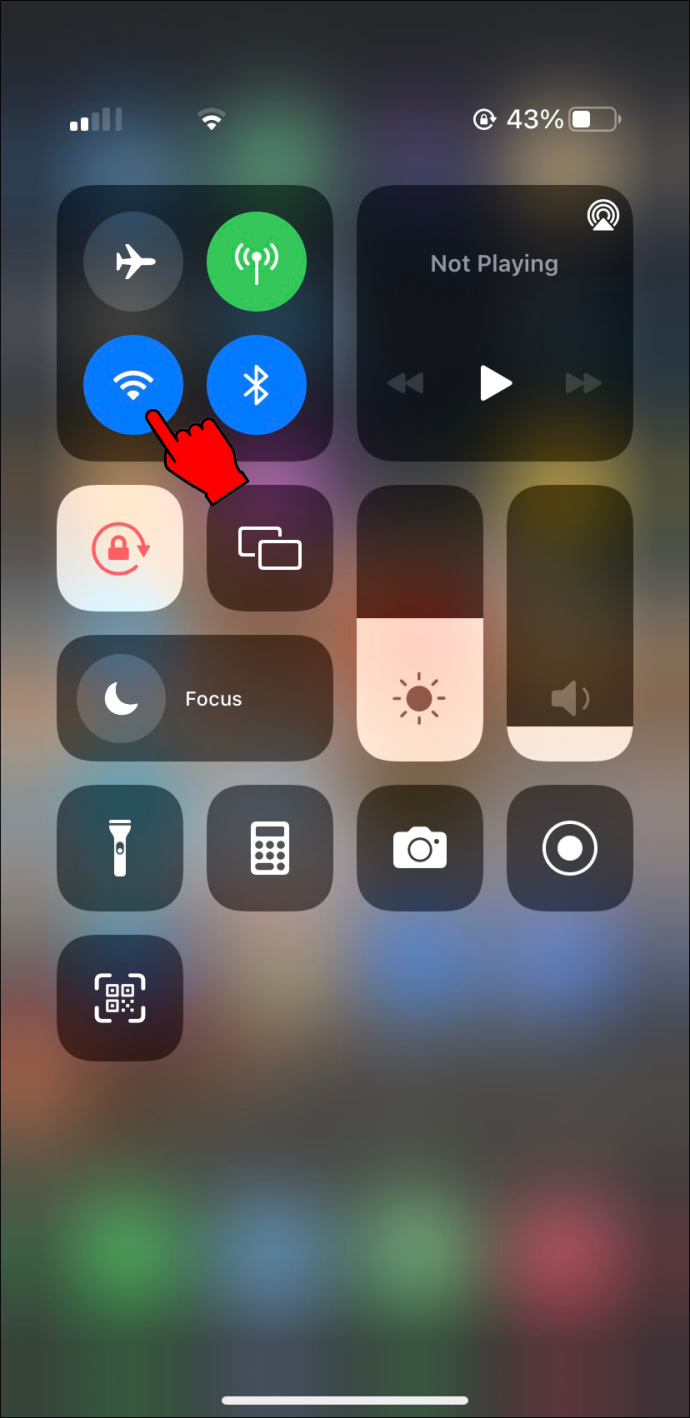
- ఎయిర్డ్రాప్ బటన్ను ఎంచుకుని, పట్టుకోండి.
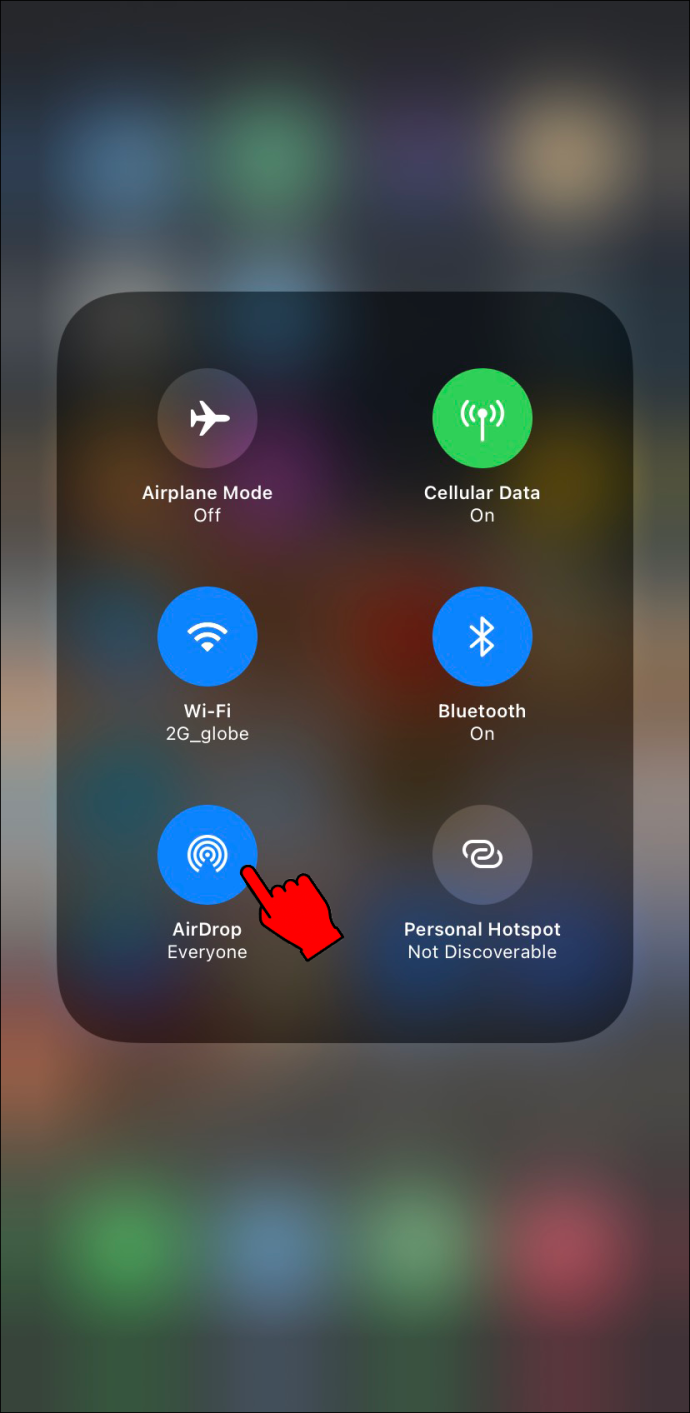
- మూడు ఎంపికలలో ఒకదాని నుండి ఎంచుకోండి.
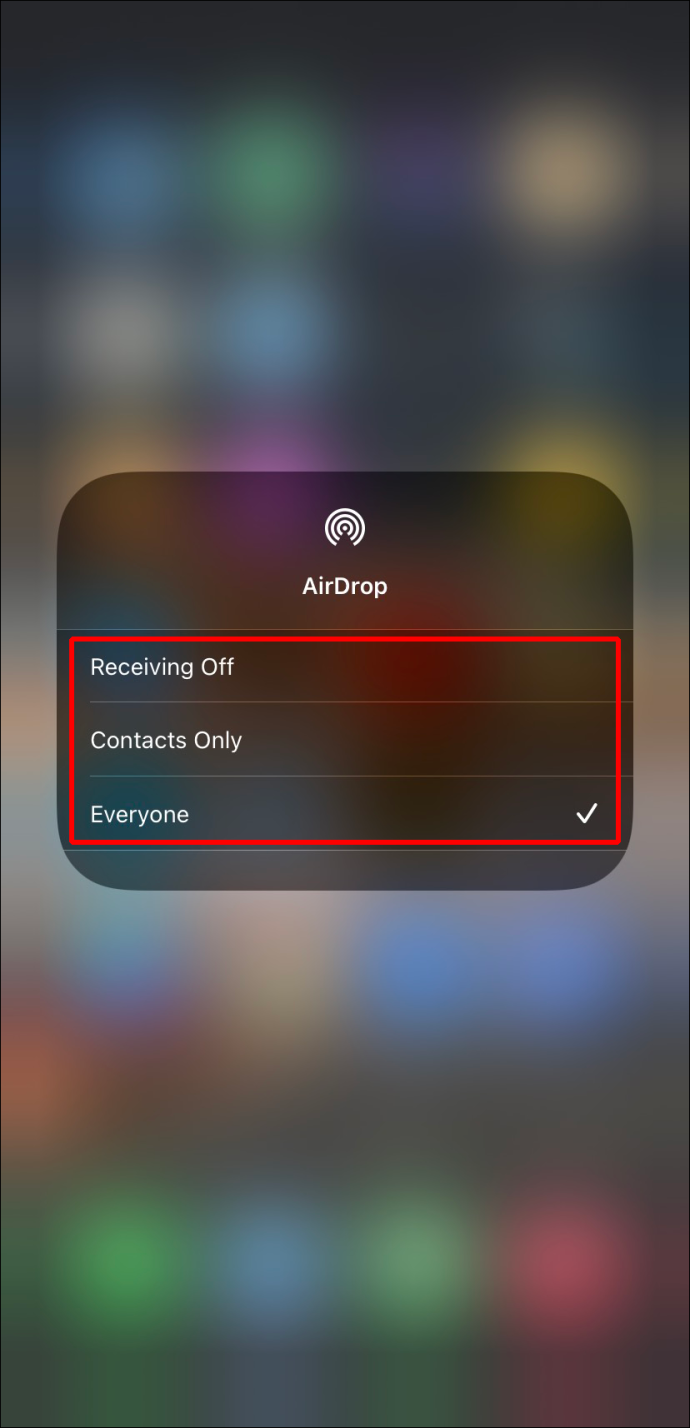
AirDrop కోసం, మీరు ఈ మూడు సెట్టింగ్లను ఎంచుకోవచ్చు.
- స్వీకరించడం ఆఫ్
- పరిచయాలు మాత్రమే
- ప్రతి ఒక్కరూ
కొంత మంది వ్యక్తులు రిసీవింగ్ ఆఫ్ని శాశ్వతంగా ఎంచుకున్నట్లు గమనిస్తున్నారు. ఎయిర్డ్రాప్ని అనుమతించబడిన యాప్కి మార్చడం ద్వారా ఈ లోపం పరిష్కరించబడింది.
- సెట్టింగ్ల మెనుకి వెళ్లండి.

- 'కంటెంట్ & గోప్యతా పరిమితులు'కి వెళ్లండి.
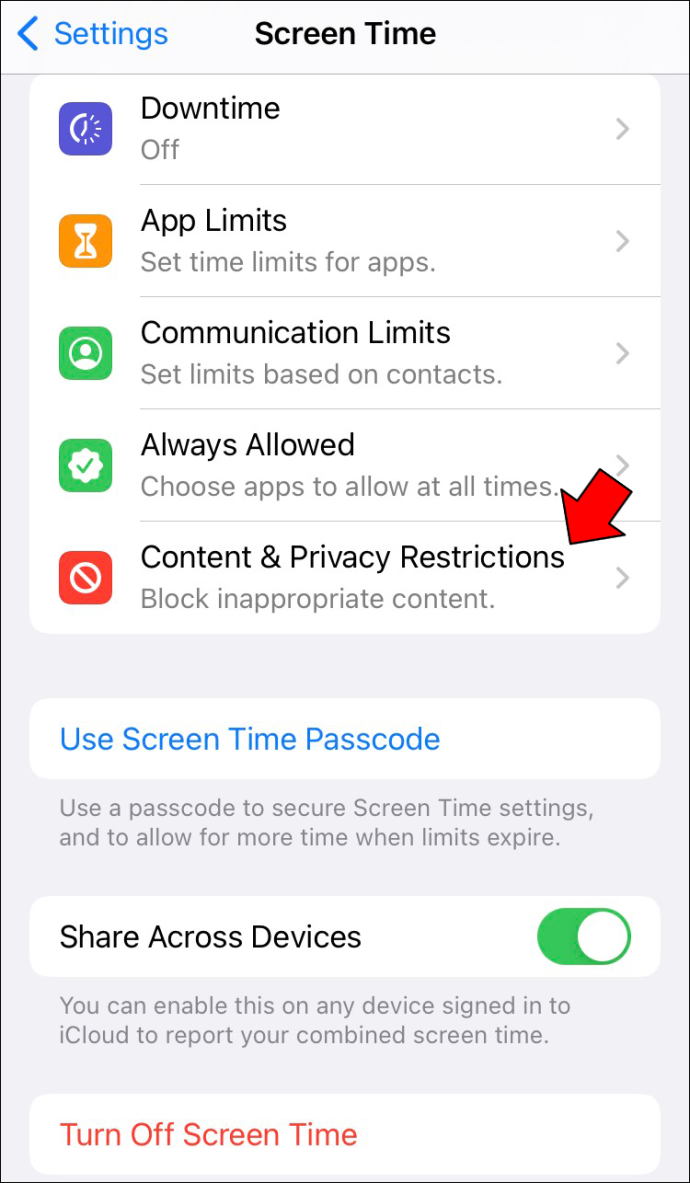
- 'అనుమతించబడిన యాప్లు'పై నొక్కండి.
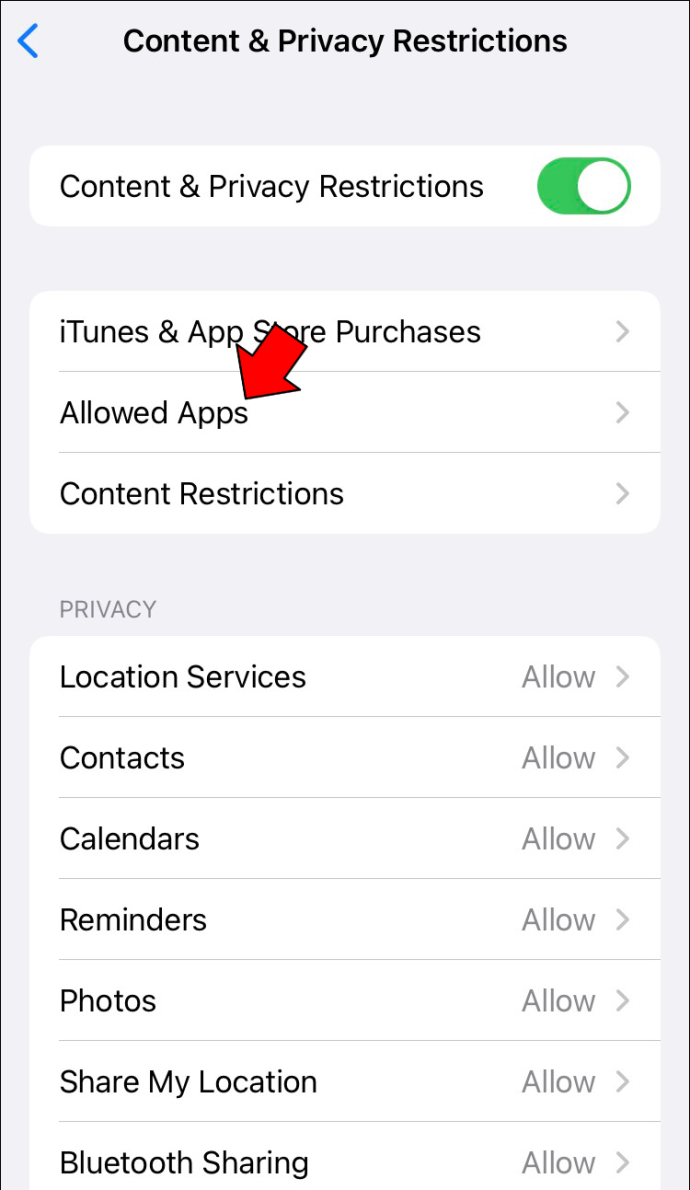
- AirDrop పరిమితం చేయబడలేదని నిర్ధారించుకోండి.
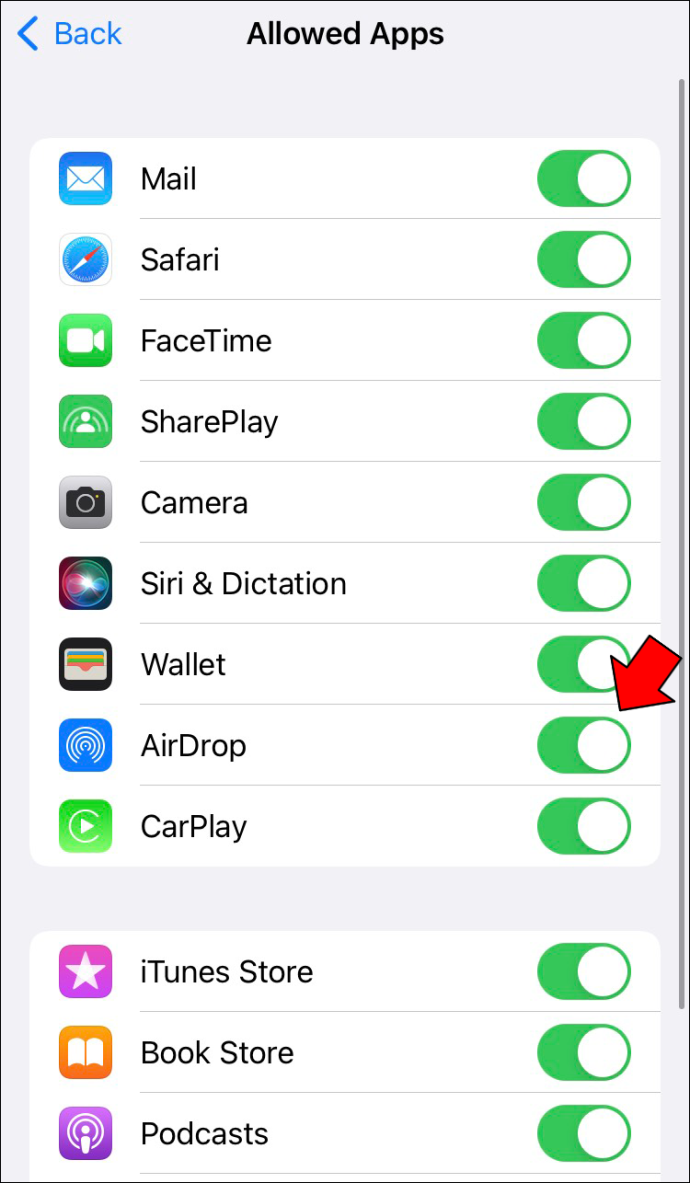
గమనించదగ్గ విషయం ఏమిటంటే, కాంటాక్ట్స్ ఓన్లీ ఆప్షన్ ఈ ఆపరేటింగ్ సిస్టమ్లకు మాత్రమే కనిపిస్తుంది మరియు వాటి తర్వాత విడుదలైన ఏదైనా.
- iOS 10
- ఐప్యాడ్ OS
- macOS సియెర్రా 10.2
మీరు ఎయిర్డ్రాప్ను మునుపటి ఆపరేటింగ్ సిస్టమ్ బిల్డ్లో మాత్రమే కాంటాక్ట్లకు సెట్ చేస్తే, మీరు పైన ఉన్న మార్గాలలో దేనినైనా ఉపయోగించి ప్రతి ఒక్కరికి మారాలి. మీరు AirDropని ఉపయోగించకూడదనుకుంటే, రిసీవింగ్ ఆఫ్కి మారండి.
నా మిన్క్రాఫ్ట్ సర్వర్ కోసం నేను ఏ ఐపిని ఉపయోగిస్తాను
AirDrop పని చేయడం లేదు
కొన్నిసార్లు, AirDrop పని చేయడానికి నిరాకరిస్తుంది మరియు మీరు ఇతర Apple పరికర వినియోగదారులకు వస్తువులను పంపలేరు. అదృష్టవశాత్తూ, మీరు ప్రయత్నించగల కొన్ని పరిష్కారాలు ఉన్నాయి.
Wi-Fi మరియు బ్లూటూత్ని టోగుల్ చేయండి
కొన్ని లోపాలు వివరించలేనివి, కానీ మీరు వాటిని ఆఫ్ చేయడం మరియు మళ్లీ ఆన్ చేయడం ద్వారా వాటిని ఎలాగైనా పరిష్కరించవచ్చు. ఈ సందర్భంలో, మీరు ముందుగా Wi-Fi మరియు బ్లూటూత్ సెట్టింగ్లను కొన్ని క్షణాల పాటు ఆఫ్ చేయడానికి ప్రయత్నించవచ్చు. తర్వాత, మీరు చాలా కాలం వేచి ఉన్నప్పుడు వాటిని తిరిగి ఆన్ చేయండి.
మీరు లక్ష్యం పరికరం కోసం కూడా అదే చేయవచ్చు, ఇది మరొక iPhone లేదా Mac కావచ్చు.
- మీ iPhoneలో సెట్టింగ్ల మెనుకి వెళ్లండి.

- Wi-Fiని నొక్కండి.
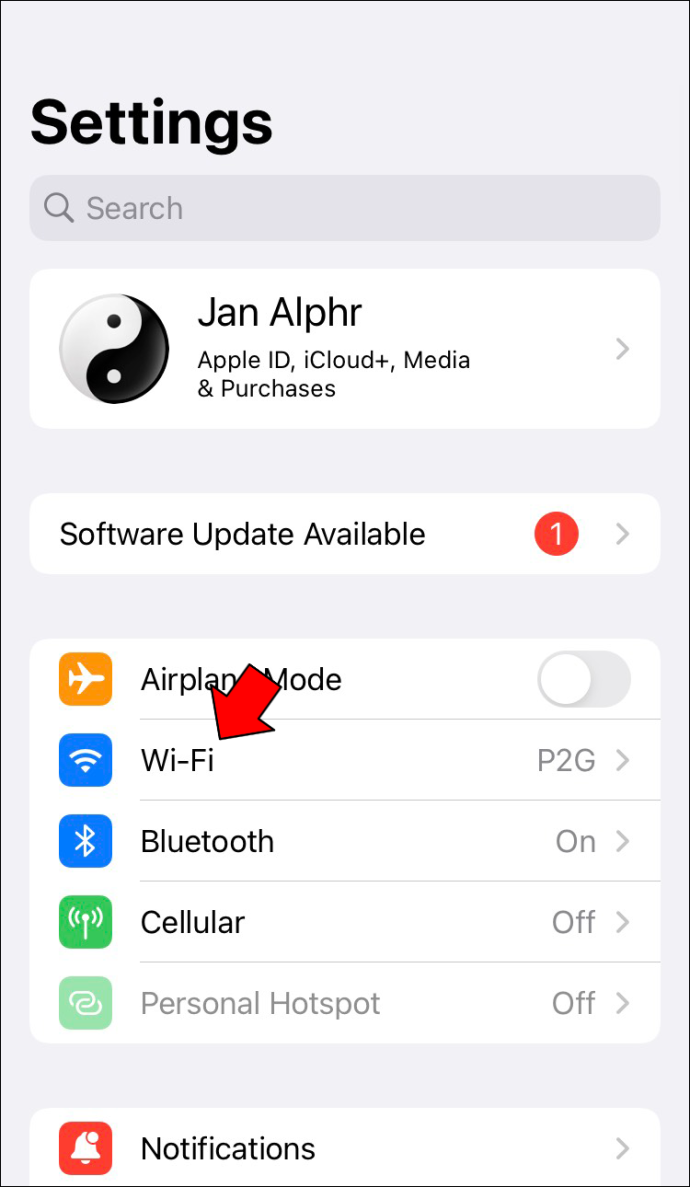
- దాన్ని టోగుల్ చేయండి.
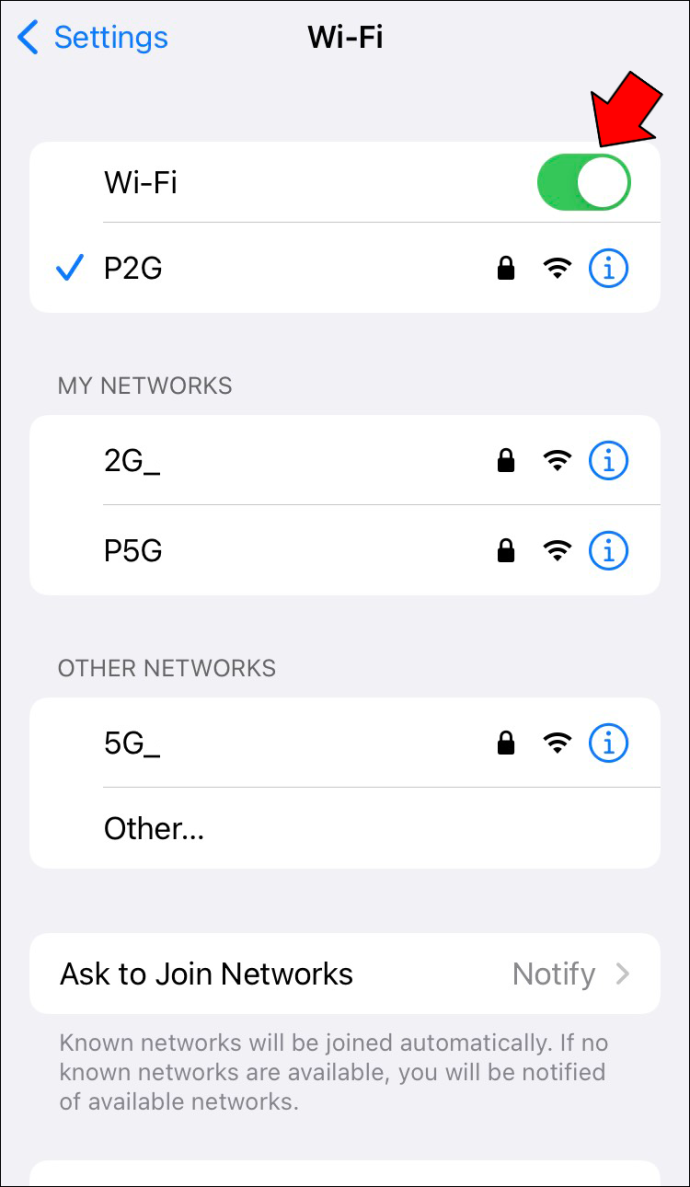
- వెనుకకు వెళ్లి బ్లూటూత్పై నొక్కండి.
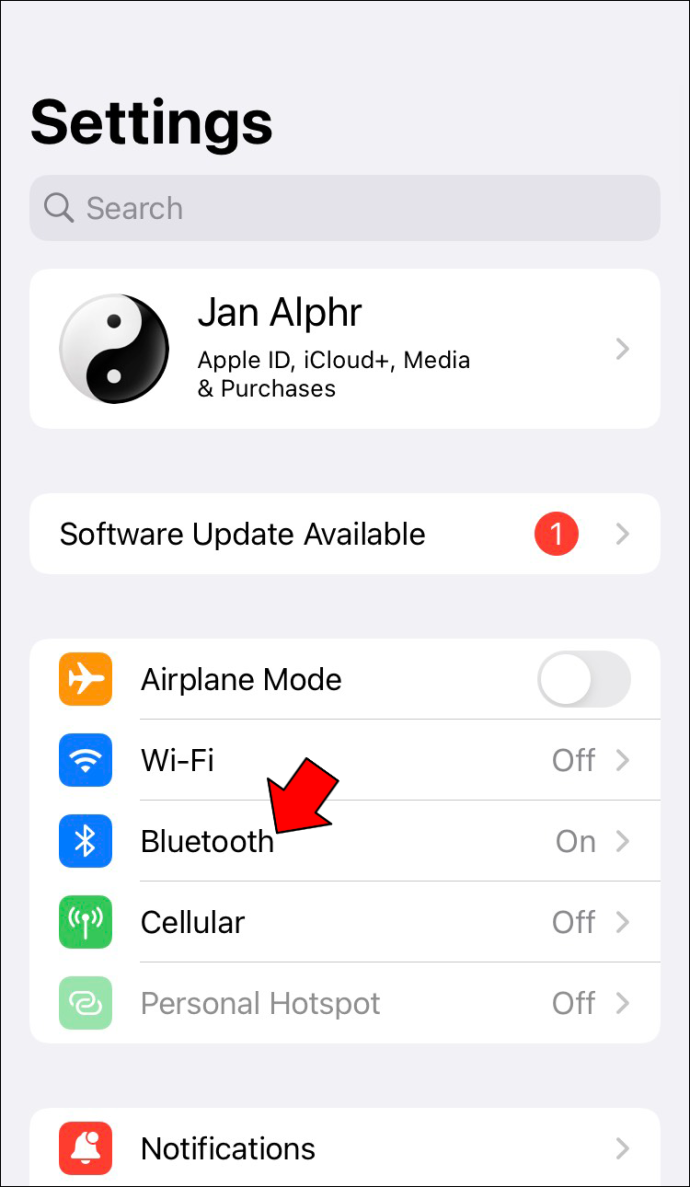
- బ్లూటూత్ ఆఫ్ కూడా టోగుల్ చేయండి.
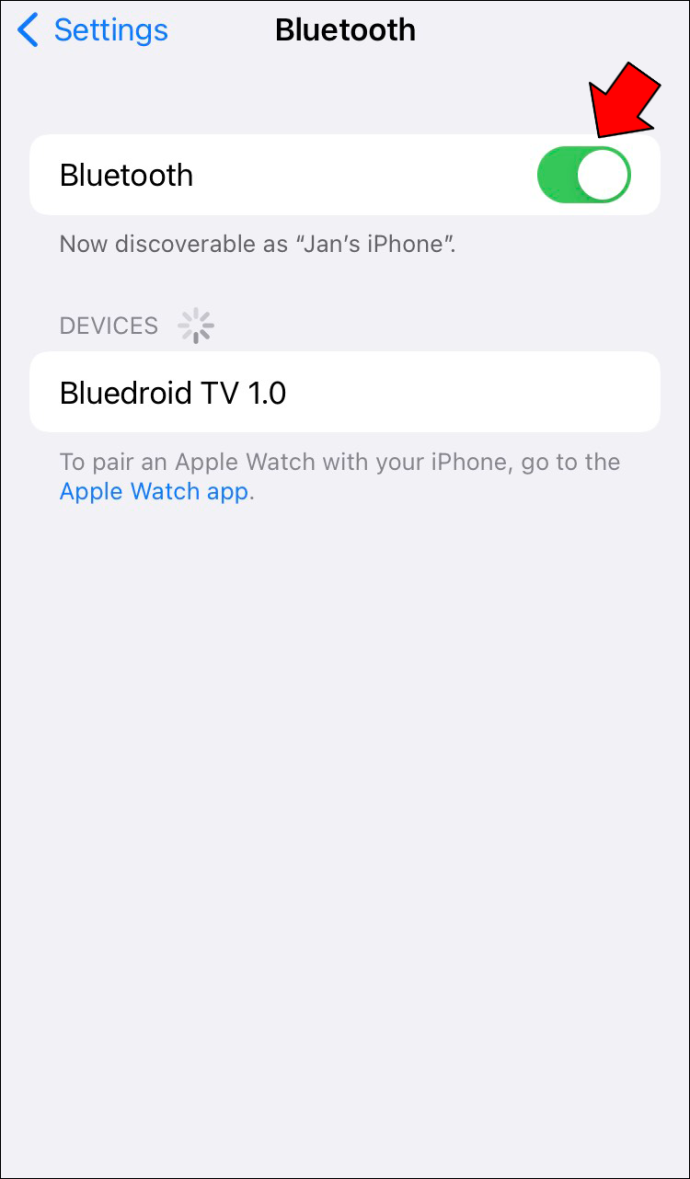
- రెండింటినీ మళ్లీ ఆన్ చేయండి.
Macs కోసం, ఈ సూచనలను అనుసరించండి.
- మీ Macలో కంట్రోల్ సెంటర్పై క్లిక్ చేయండి.
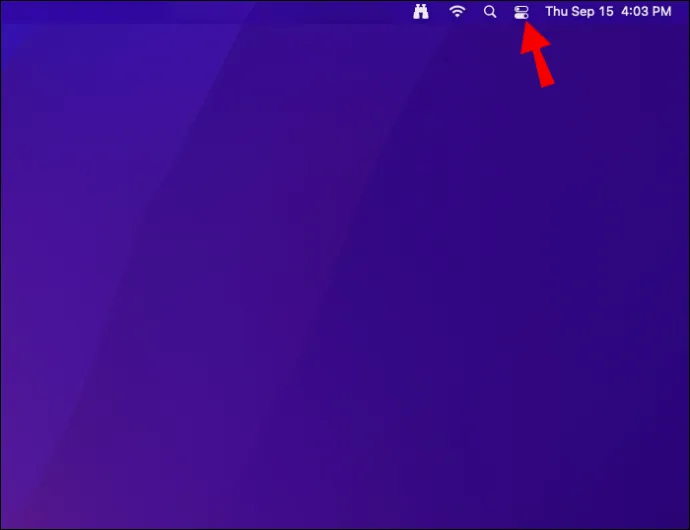
- Wi-Fi మరియు బ్లూటూత్ని ప్రారంభించండి మరియు నిలిపివేయండి.
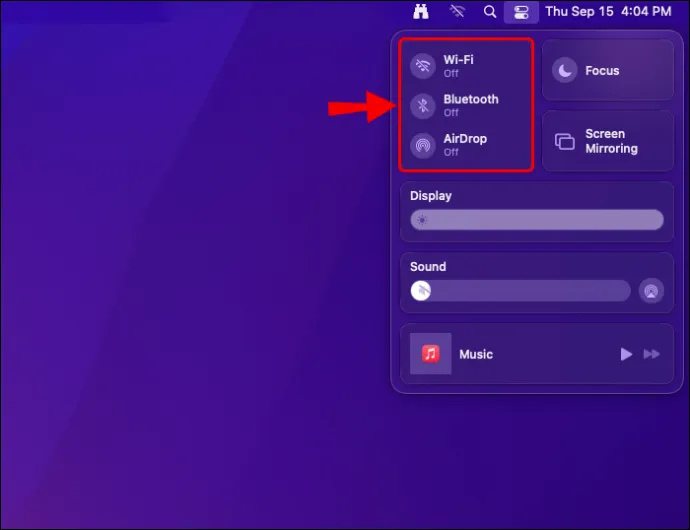
- AirDrop పనిచేస్తుందో లేదో చూడటానికి మళ్లీ ప్రయత్నించండి.
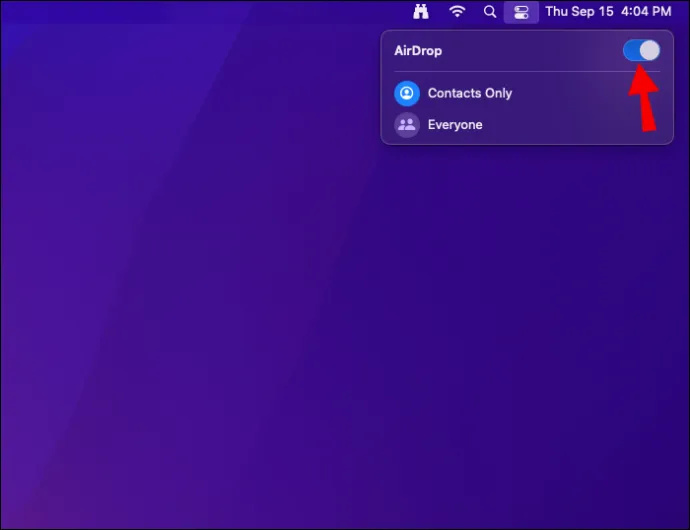
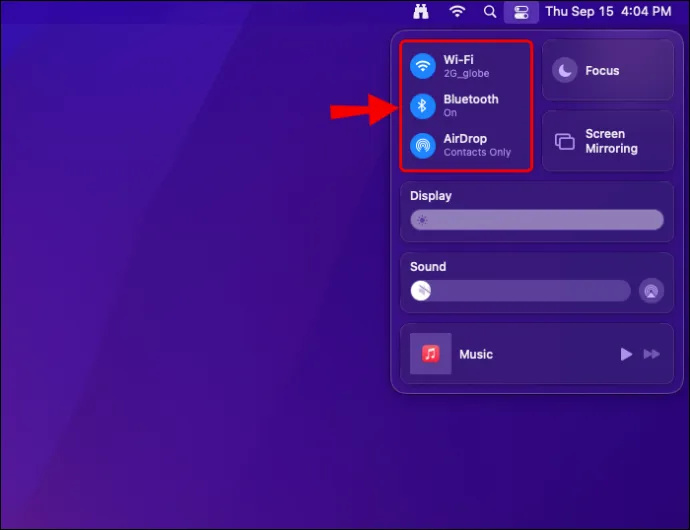
అలా చేయడం వలన మీరు AirDropని పంపడానికి మరియు స్వీకరించడానికి మిమ్మల్ని అనుమతిస్తే, మీరు మీ రోజును కొనసాగించవచ్చు.
హాట్స్పాట్లను హోస్ట్ చేయడం ఆపివేయండి
మీరు మీ iPhoneని వ్యక్తిగత హాట్స్పాట్గా ఉపయోగిస్తే AirDrop అస్సలు పని చేయదు. అందువల్ల, దాన్ని ఆపివేయడం మాత్రమే ఎంపిక.
మీరు iOS 13.1కి ముందు అన్ని వెర్షన్లలో హాట్స్పాట్ను ఆఫ్ చేయగలిగినప్పటికీ, తాజా మోడల్లు ఇకపై అలా చేయడానికి మిమ్మల్ని అనుమతించవు. అయినప్పటికీ, మీరు ఇప్పటికీ వ్యక్తిగత హాట్స్పాట్ను కనుగొనలేని విధంగా చేయవచ్చు.
- మీ iPhone సెట్టింగ్ల మెనుకి వెళ్లండి.

- 'వ్యక్తిగత హాట్స్పాట్' ఎంచుకోండి.
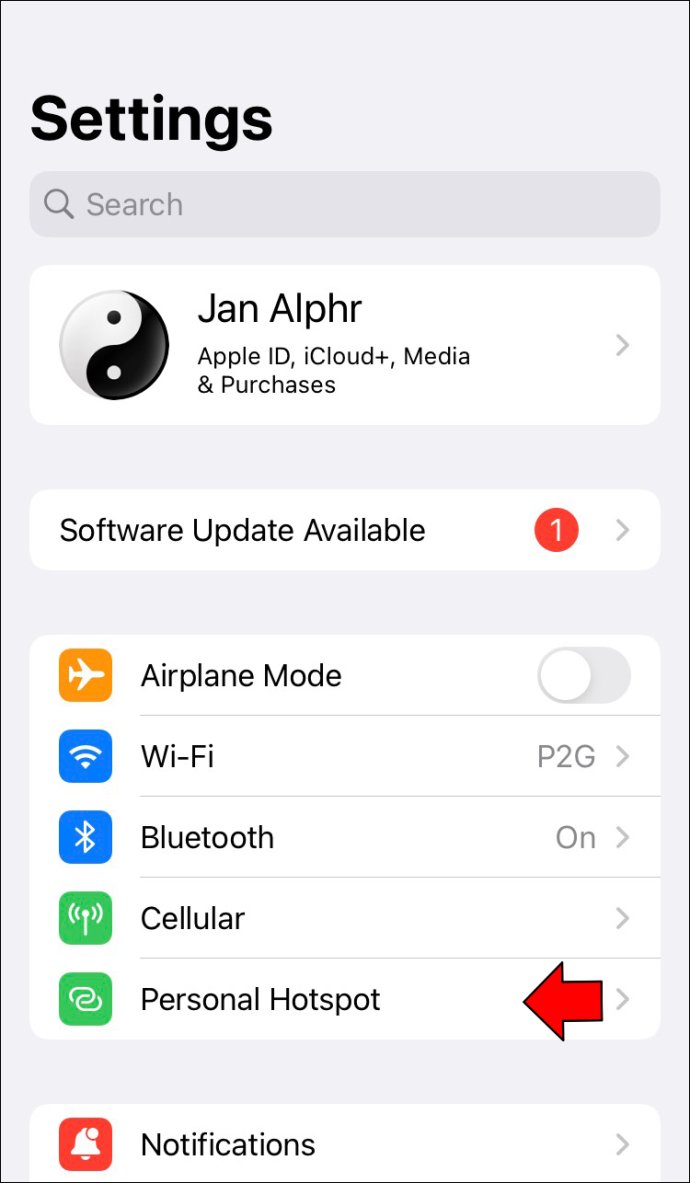
- దాన్ని ఆపివేయండి.
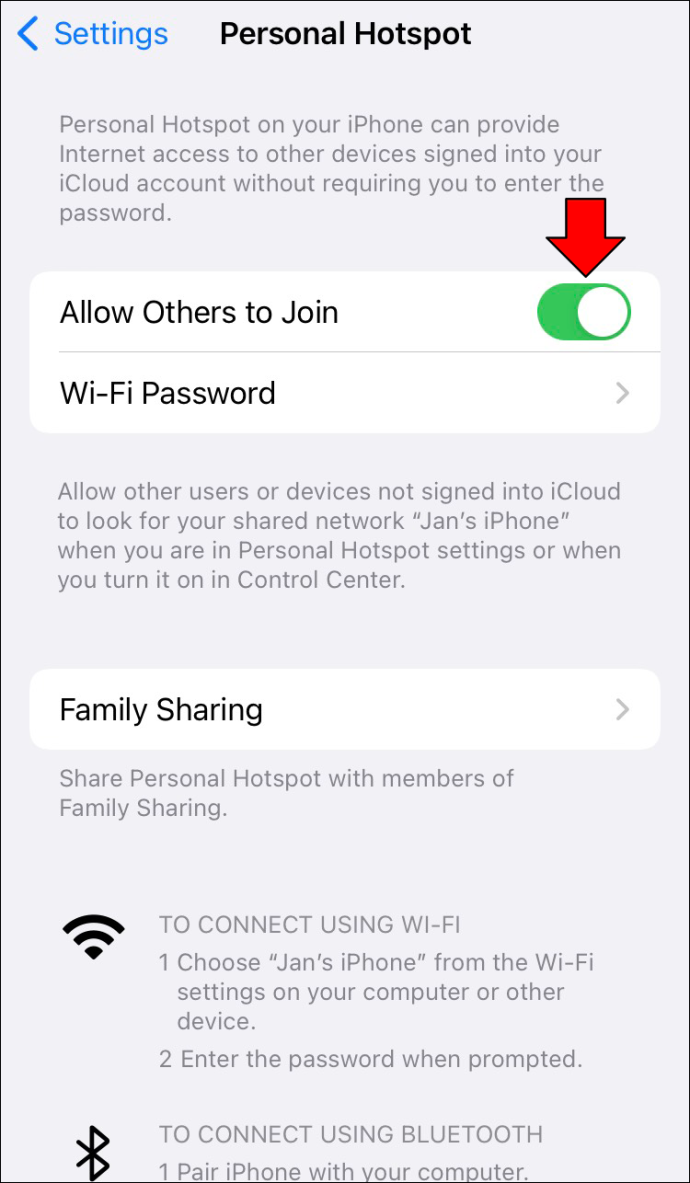
కొత్త iPhoneల కోసం, బదులుగా దీన్ని ప్రయత్నించండి.
- నియంత్రణ కేంద్రాన్ని తెరవండి.

- బ్లూటూత్ చిహ్నాన్ని నొక్కి పట్టుకోండి.
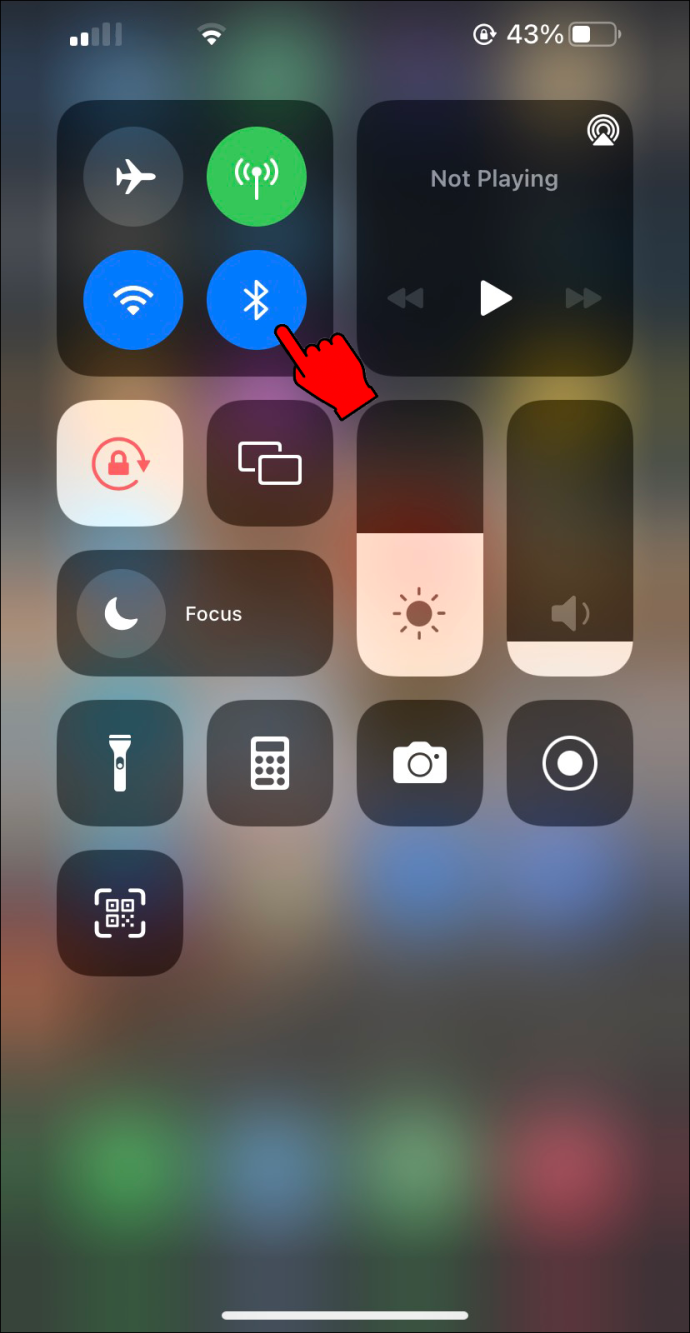
- హాట్స్పాట్ బటన్ ఆకుపచ్చగా ఉంటే, దానిపై నొక్కండి.
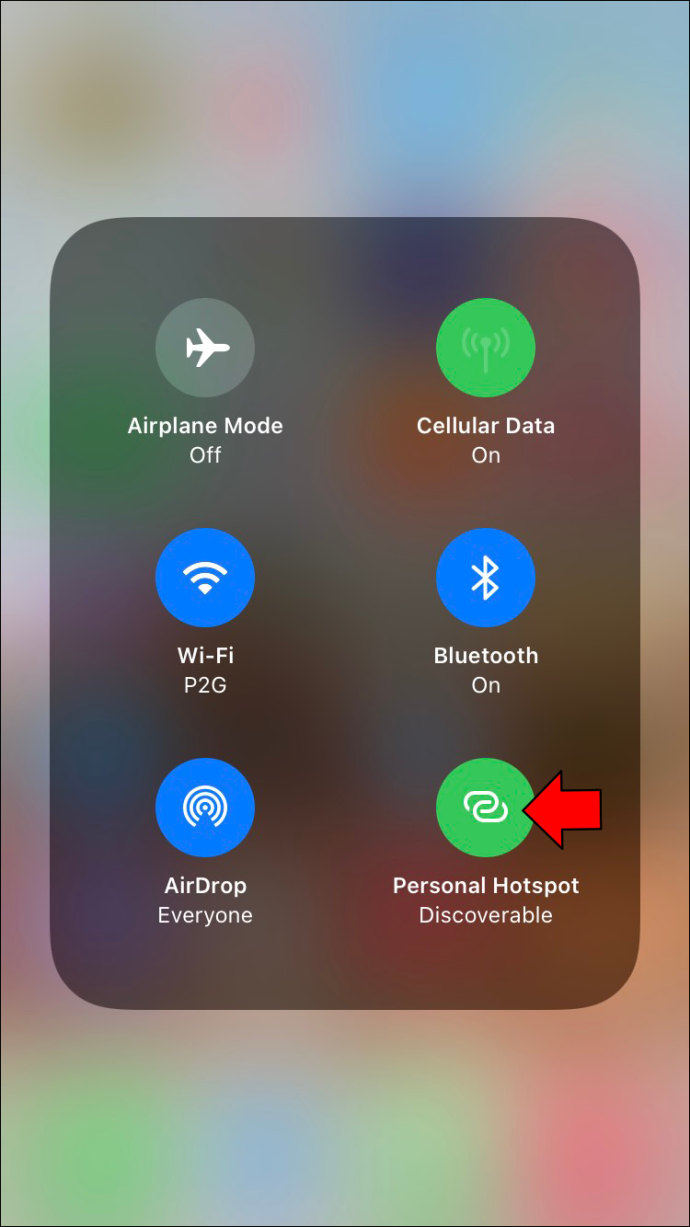
- హాట్స్పాట్ ఇప్పుడు కనుగొనబడదు.
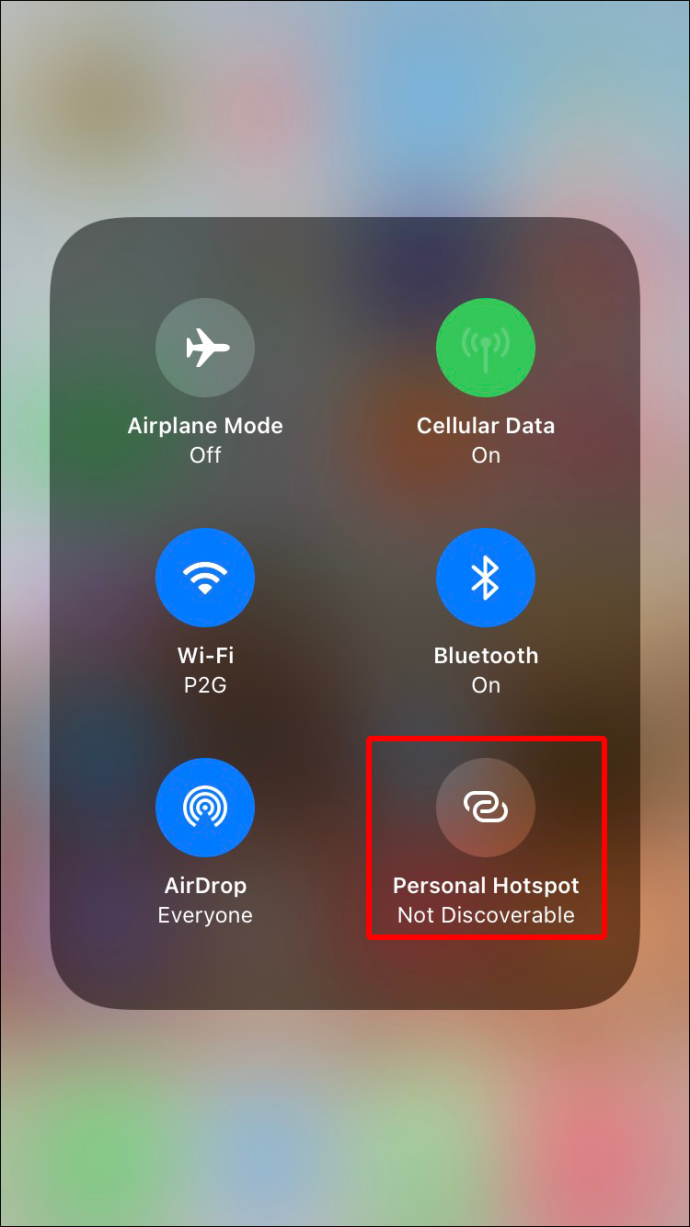
మీ హాట్స్పాట్కు ఎవరూ కనెక్ట్ చేయనందున, AirDrop మళ్లీ సాధారణంగా పని చేస్తుంది.
మీ ఐఫోన్ను అన్లాక్ చేయండి
అందుబాటులో ఉన్న పరికరంగా నమోదు చేసుకోవడానికి iPhone, iPad లేదా iPod టచ్ తప్పనిసరిగా అన్లాక్ చేయబడి, పవర్ ఆన్ చేయబడి ఉండాలి. లేకపోతే, పంపినవారు వాటిని గుర్తించలేరు. పరికరం ఆన్లో ఉందని మరియు డిస్ప్లే అన్లాక్ చేయబడిందని నిర్ధారించుకోండి. మళ్లీ ప్రయత్నించండి మరియు ఎయిర్డ్రాప్ ఇప్పుడు దాన్ని క్యాచ్ చేస్తుందో లేదో చూడండి.
Mac ఫైర్వాల్ సెట్టింగ్లను తనిఖీ చేయండి
మాల్వేర్ మరియు ఇతర బెదిరింపుల నుండి సిస్టమ్ను రక్షించడానికి Macs ఫైర్వాల్ను కలిగి ఉంటాయి. కొందరు అనుకోకుండా AirDrop ద్వారా వెళ్లలేని విధంగా దీన్ని సెటప్ చేస్తారు. అదృష్టవశాత్తూ, ఇది సులభమైన పరిష్కారం.
- ఎగువ-ఎడమ మూలలో ఆపిల్ చిహ్నంపై క్లిక్ చేయండి.
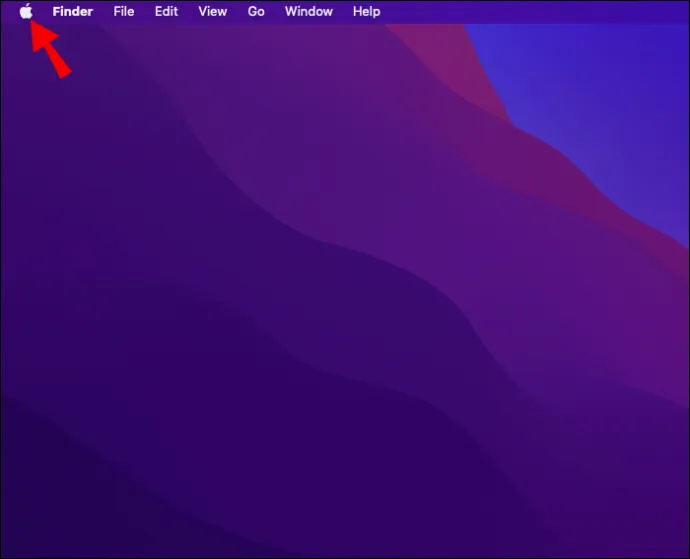
- 'సిస్టమ్ ప్రాధాన్యతలు'కి వెళ్లండి.
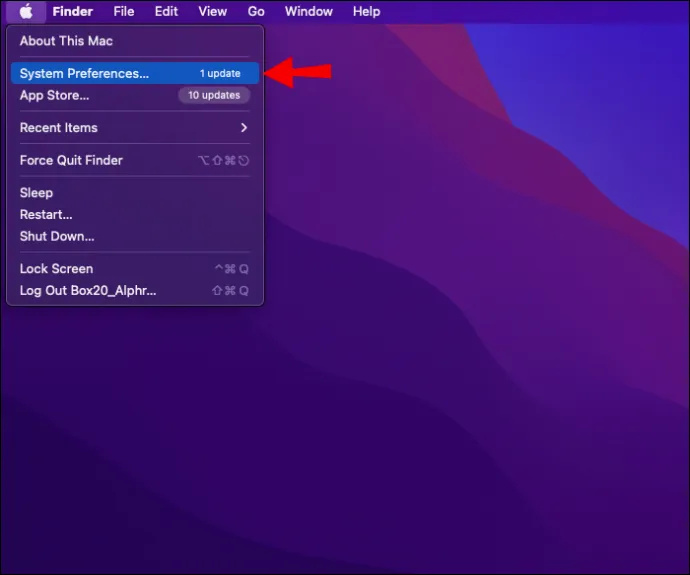
- 'భద్రత & గోప్యత' ఎంచుకోండి.
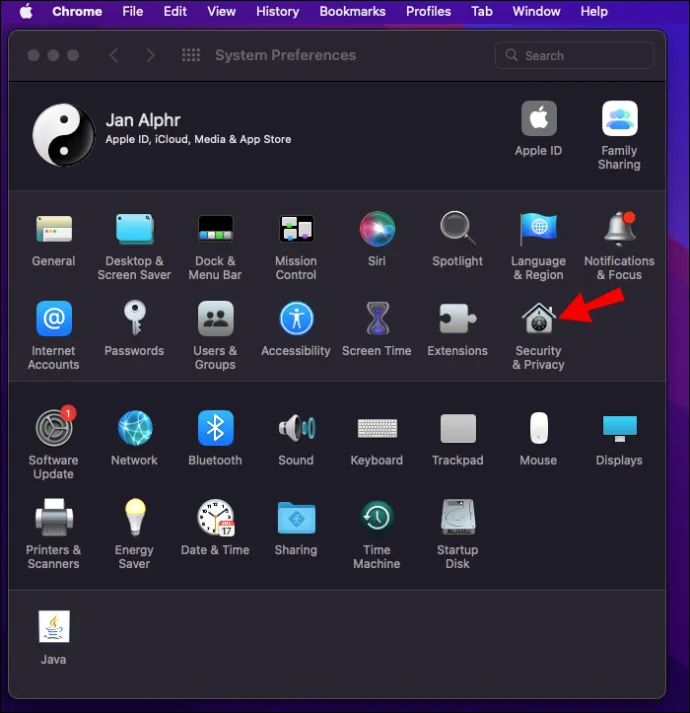
- ప్యాడ్లాక్పై క్లిక్ చేసి, మీ ఆధారాలను నమోదు చేయండి.
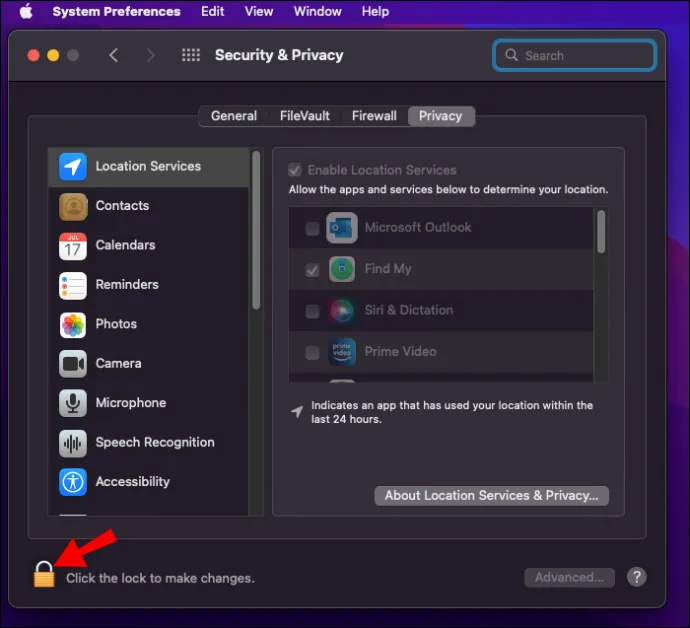
- 'ఫైర్వాల్' ట్యాబ్ని ఎంచుకుని, 'ఫైర్వాల్ ఎంపికలు' క్లిక్ చేయండి.
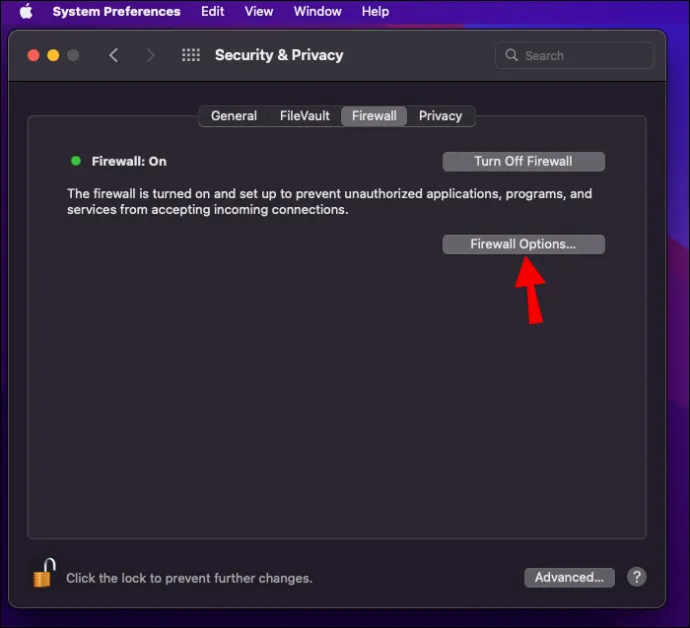
- 'అన్ని ఇన్కమింగ్ కనెక్షన్లను బ్లాక్ చేయి' ఎంపికను తీసివేయండి.
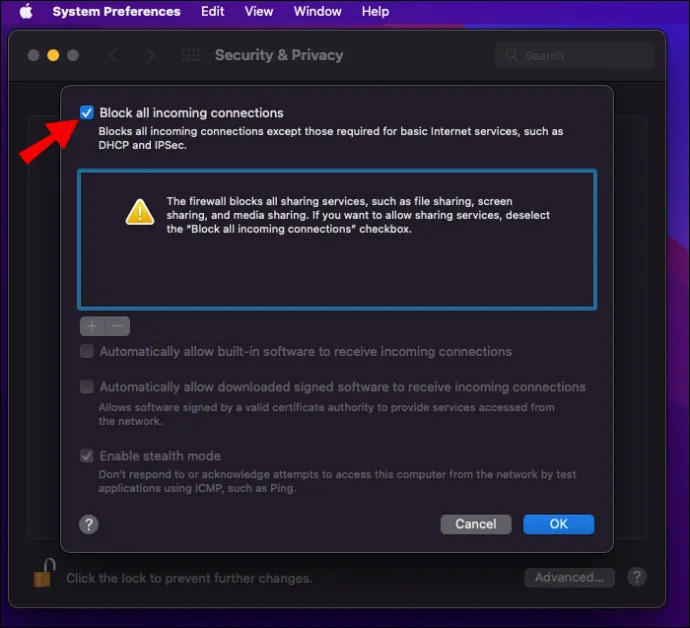
- 'ఇన్కమింగ్ కనెక్షన్లను స్వీకరించడానికి అంతర్నిర్మిత సాఫ్ట్వేర్ను స్వయంచాలకంగా అనుమతించు'ని ప్రారంభించండి.
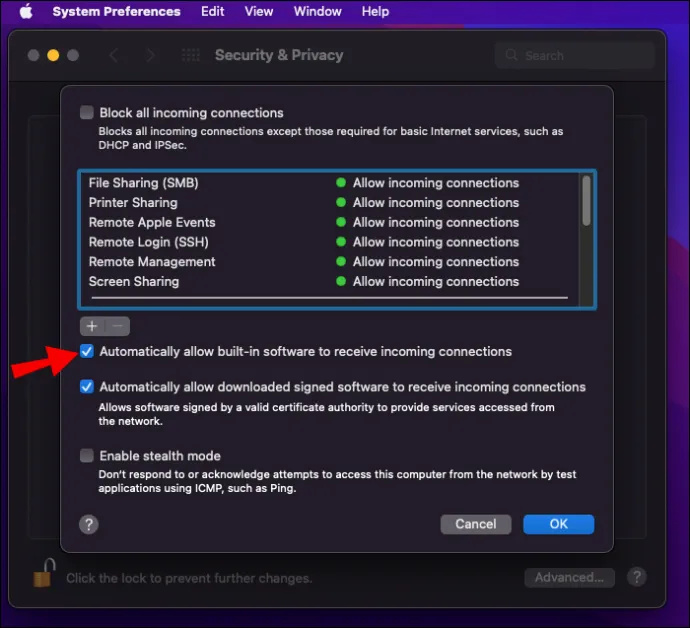
ఫైర్వాల్ పరిమితులు సడలించడంతో, ఎయిర్డ్రాప్ ఆపకుండానే వెళ్లాలి.
మీ పరికరం చాలా పాతది
కొన్ని పాత Apple పరికరాలు AirDropకి అనుకూలంగా లేవు. AirDrop-అనుకూల Apple ఉత్పత్తుల జాబితా ఇక్కడ ఉంది.
Mac కోసం, 2012లో విడుదలైనవి మరియు మరిన్నింటిలో తప్పనిసరిగా OS X Yosemite మరియు అంతకంటే ఎక్కువ వాటిని అమలు చేయాలి.
దీన్ని మీతో తీసుకెళ్లండి
Apple పరికరాలను ఉపయోగించి మీ స్నేహితులకు లింక్లు, ఫైల్లు మరియు మరిన్నింటిని పంపడానికి AirDrop చాలా సహాయకారిగా ఉంటుంది. ఇది Wi-Fi మరియు బ్లూటూత్ని ఉపయోగిస్తుంది కాబట్టి, ఇది చాలా వేగంగా మరియు మరింత విస్తరించిన పరిధిని కలిగి ఉంటుంది. ఇది ఎలా పని చేస్తుందో ఇప్పుడు మీకు తెలుసు, మీరు కొన్ని ట్యాప్లలో మీ స్నేహితులు మరియు సహోద్యోగులతో విషయాలను పంచుకోవచ్చు.
మీరు సాధారణంగా AirDrop దేనికి ఉపయోగిస్తారు? AirDrop పని చేయకపోవడాన్ని పరిష్కరించడానికి మీకు ఏవైనా ఇతర మార్గాలు తెలుసా? దిగువ వ్యాఖ్యల విభాగంలో మాకు తెలియజేయండి.










![విండోస్ 10 మ్యాప్ చేసిన నెట్వర్క్ డ్రైవ్లను తిరిగి కనెక్ట్ చేయదు [పరిష్కరించండి]](https://www.macspots.com/img/windows-10/48/windows-10-does-not-reconnect-mapped-network-drives.png)


